Kako združiti video posnetke na iPhone z aplikacijo iMovie
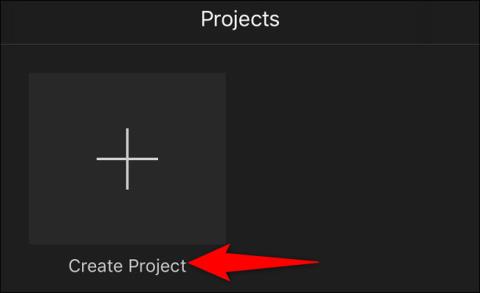
iMovie je del Applove zbirke izdelkov za iOS (tudi macOS) in je odlična aplikacija za urejanje videa za iPhone.
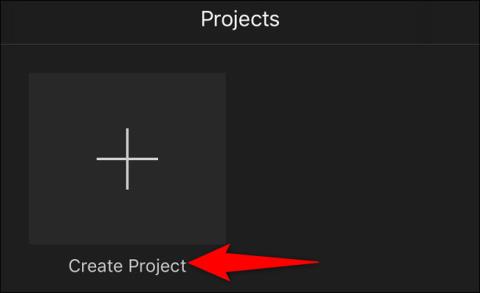
Na vaš iPhone ste posneli dva ali več videoposnetkov in jih zdaj želite združiti v en film, kaj storiti? iOS-ova vgrajena orodja za urejanje fotografij/videoposnetkov niso dovolj "profesionalna", da bi vam pomagala opraviti tako poglobljeno nalogo. Vendar pa obstaja veliko specializiranih, brezplačnih aplikacij, ki vam lahko pomagajo pri preprostem opravljanju dela. Na primer znana aplikacija za urejanje videa za iPhone, imenovana iMovie.
Ta članek vam bo pokazal, kako združiti videoposnetke v iPhonu z aplikacijo iMovie.
Združite videoposnetke iPhone z aplikacijo iMovie
iMovie je del Applove zbirke izdelkov za iOS (tudi macOS) in je odlična aplikacija za urejanje videa za iPhone. Z iMovie lahko uvozite videoposnetke, fotografije in urejate s preprostim vmesnikom. Aplikacija ima možnost rezanja in združevanja videoposnetkov, razporejanja na časovni premici in celo dodajanja prehodnih učinkov (osnovnih posnetkov) videu.
Če iMovie nimate nameščenega na vašem iPhoneu, zaženite App Store, poiščite ključno besedo “ iMovie ” in namestite aplikacijo v napravo. iMovie je popolnoma brezplačen.
Nato zaženite novo nameščeno aplikacijo iMovie in tapnite » Ustvari projekt«.
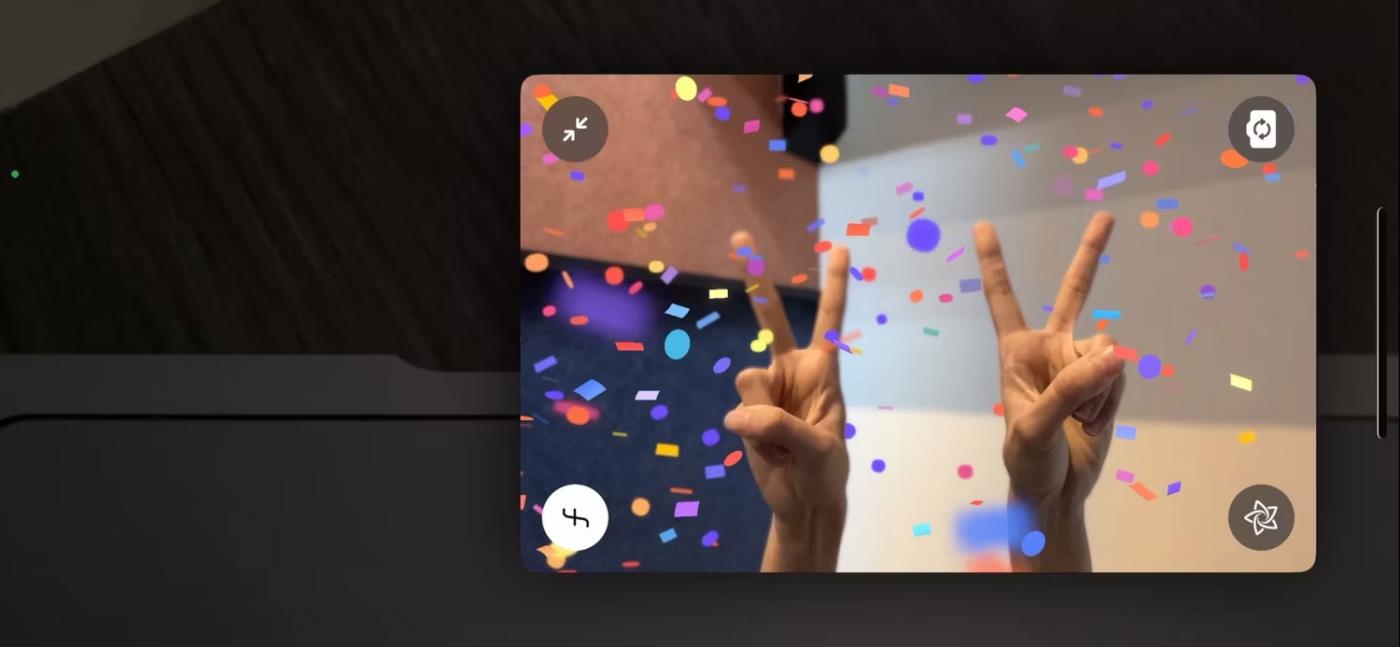
V meniju » Nov projekt « izberite » Film «. V aplikaciji bo takoj ustvarjen nov "filmski projekt".
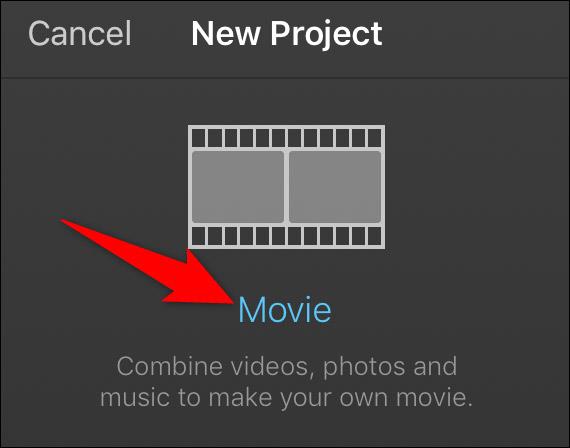
V iPhonu boste videli večpredstavnostno vsebino. Tukaj izberite Videoposnetki > Vse za dostop do vseh videoposnetkov v napravi.
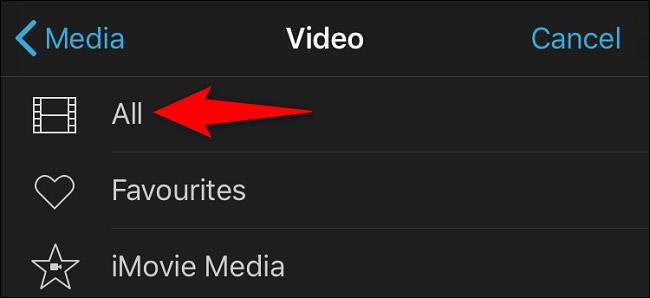
Na strani s seznamom videoposnetkov tapnite prvi videoposnetek, ki ga želite uporabiti. Nato med ikonami, ki se odprejo, kliknite ikono kljukice, da video dodate na svoj izbirni seznam. Podobno tapnite drugi videoposnetek, ki ga želite združiti. Nato kliknite ikono kljukice. Ta korak ponovite za vsak video, ki ga želite združiti.
Ko izberete videoposnetek, tapnite gumb » Ustvari film « na dnu zaslona.

Videli boste svojo časovnico iMovie z vsemi izbranimi in naloženimi videoposnetki. Pomaknite se po časovnici v levo za dostop do vseh svojih videoposnetkov.
Če želite na tej točki preurediti videoposnetke, jih povlecite in spustite na želeno mesto. Podobno, če želite dodati učinek prehoda, izberite ikono prehoda med dvema videoposnetkoma in nato izberite želeni učinek.
Ko končate, v zgornjem levem kotu izberite » Končano «.
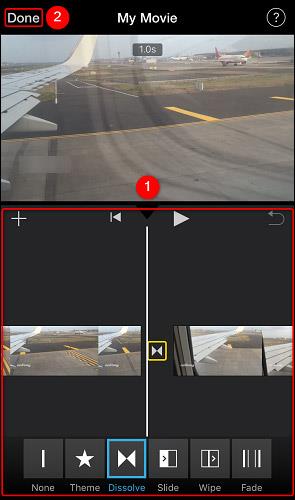
Zdaj ste na strani s pregledom projekta iMovie. Na dnu te strani tapnite ikono za skupno rabo (kot je prikazano spodaj).
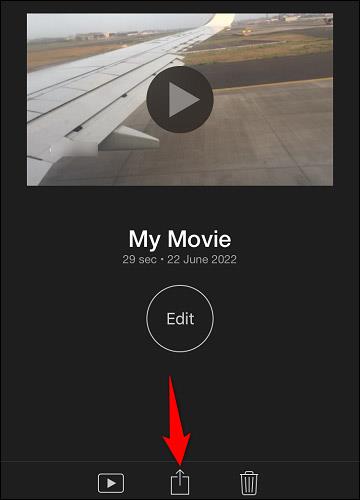
Odpre se meni za skupno rabo iMovie. Tukaj izberite, kako želite shraniti združeno video datoteko. Če želite datoteko izvoziti v aplikacijo Fotografije, izberite » Shrani video «.
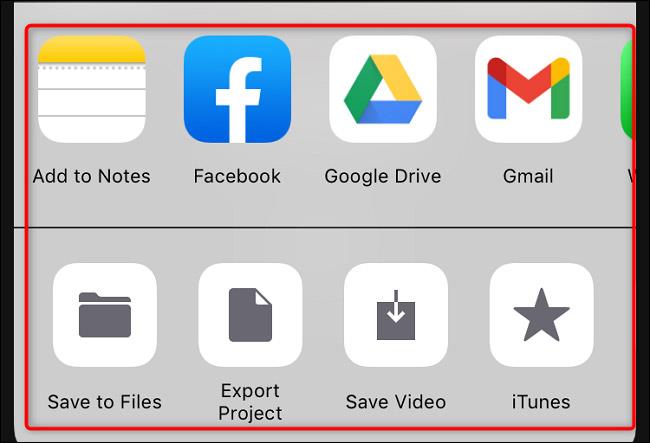
Pozvani boste, da izberete ločljivost videoposnetka. Na seznamu kliknite raven ločljivosti.
( Opomba : ne pozabite, da višja kot je ločljivost (kakovost), večja bo video datoteka).

iMovie bo začel izvažati združeno video datoteko. Ko končate, boste na zaslonu videli potrditveno sporočilo. Kliknite » V redu «, da zaprete to sporočilo.
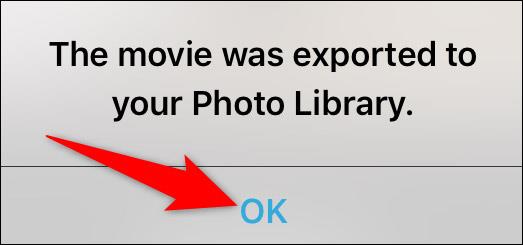
Če ste izbrali možnost » Shrani videoposnetek «, bo združeni video zdaj v medijski knjižnici vašega iPhone-a. Upam, da ste uspešni.
Preverjanje zvoka je majhna, a precej uporabna funkcija na telefonih iPhone.
Aplikacija Photos v iPhonu ima funkcijo spominov, ki ustvarja zbirke fotografij in videoposnetkov z glasbo kot film.
Apple Music je izjemno zrasel, odkar je bil prvič predstavljen leta 2015. Do danes je druga največja plačljiva platforma za pretakanje glasbe na svetu za Spotifyjem. Poleg glasbenih albumov je Apple Music dom tudi na tisoče glasbenih videoposnetkov, radijskih postaj 24/7 in številnih drugih storitev.
Če želite v svojih videoposnetkih glasbo v ozadju ali natančneje, posneti predvajano skladbo kot glasbo v ozadju videoposnetka, obstaja izjemno preprosta rešitev.
Čeprav ima iPhone vgrajeno aplikacijo Vreme, včasih ne nudi dovolj podrobnih podatkov. Če želite nekaj dodati, je v App Store na voljo veliko možnosti.
Poleg skupne rabe fotografij iz albumov lahko uporabniki dodajajo fotografije v skupne albume v napravi iPhone. Fotografije lahko samodejno dodate v albume v skupni rabi, ne da bi morali znova delati iz albuma.
Obstajata dva hitrejša in enostavnejša načina za nastavitev odštevanja/časovnika na napravi Apple.
App Store vsebuje na tisoče odličnih aplikacij, ki jih še niste preizkusili. Običajni iskalni izrazi morda ne bodo uporabni, če želite odkriti edinstvene aplikacije, in ni zabavno spuščati se v neskončno pomikanje z naključnimi ključnimi besedami.
Blur Video je aplikacija, ki zamegli prizore ali katero koli vsebino, ki jo želite v telefonu, da nam pomaga dobiti sliko, ki nam je všeč.
Ta članek vas bo vodil, kako namestiti Google Chrome kot privzeti brskalnik v sistemu iOS 14.









